Nếu như bạn chưa có driver của Bluetooth trên Windows 10 thì đầu tiên là bạn cần biết cách cài Bluetooth cho PC trước đã rồi mới có thể kết nối với các thiết bị không dây khác như tai nghe Bluetooth, loa… Bài viết hôm nay Sforum.vn sẽ hướng dẫn bạn thực hiện điều đó.

Kiểm tra hệ thống để cài bluetooth cho PC
Kiểm tra laptop có bluetooth không
Bước 1: Bạn vào Start Menu >> gõ Device Manager.

Hoặc cách khác là nhấn tổ hợp phím Windows + X >> chọn mục Device Manager.

Bước 2: Khi đã vào được Device Manager, bạn hãy xem trong danh sách phần cứng này có mục Bluetooth hay không. Nếu có, laptop của bạn đã được trang bị bluetooth.

Ngoài ra, ở mục Network adapters nếu thấy có dòng Bluetooth Device thì bạn có thể yên tâm sử dụng chuẩn kết nối không dây này. Trong trường hợp laptop của bạn chưa có bluetooth, bạn có thể cài đặt bluetooth rất đơn giản theo các hướng dẫn dưới đây.
Kiểm tra hệ thống để cài bluetooth
Bước 1: Bấm Start Menu >> gõ Control để truy cập vào Control Panel.

Bước 2: Nhớ là để View by là Category >> chọn vào mục System and Security.
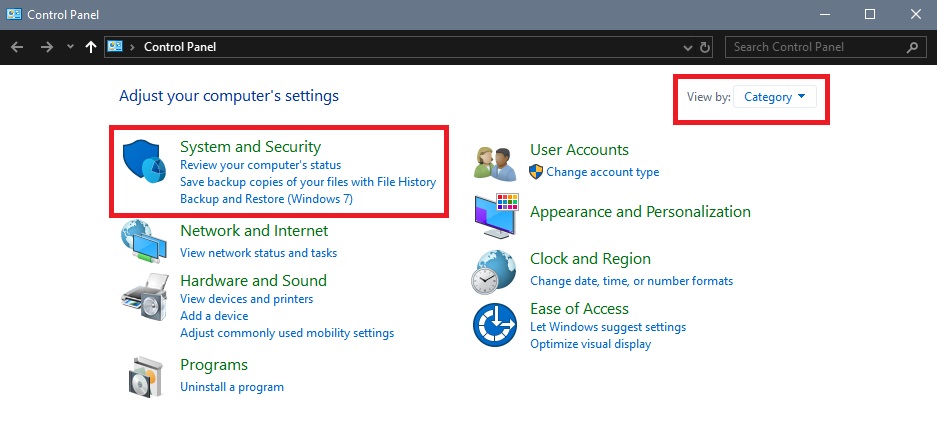
Sau đó bạn chọn tiếp System.

Bước 3: Lúc này bạn hãy ghi nhớ thông tin của vi xử lý (Processor) được sử dụng trong máy tính của bạn, có thể là Intel hoặc AMD. Ngoài ra, bạn cũng cần nhớ phiên bản của Windows 10 là 32bit hay 64bit.
Tìm kiếm driver bluetooth thích hợp để cài đặt
Việc tiếp theo là bạn sẽ vào Google và tìm kiếm theo công thức như sau: “Loại vi xử lý + Bluetooth driver download + số bit”. Nếu như vi xử lý của máy bạn là Intel thì bạn gõ như sau: Intel Bluetooth driver download 64 bit.
Lưu ý: Bạn nhớ tải driver ở các trang chính chủ của hãng và an toàn. Đừng quên tải đúng phiên bản driver phù hợp với phiên bản hệ điều hành, hệ điều hành nào thì phải dùng phiên bản đó.
Cài Bluetooth cho PC Windows 10
Sau khi đã tải xong driver bluetooth, bạn chỉ cần thực hiện cài đặt như bình thường. Lúc cài đặt xong, hệ thống sẽ yêu cầu bạn hãy khởi động lại máy tính để thay đổi có hiệu lực.
Cách bật và kết nối Bluetooth với thiết bị khác
Bước 1: Để có thể bật Bluetooth, bạn nhấn tổ hợp phím Windows + I >> chọn Devices.

Bước 2: Lúc này bạn chỉ cần gạt nút Bluetooth sang bên phải là xong.

Còn nếu bạn muốn kết nối PC, laptop với các thiết bị bluetooth khác, bạn chỉ cần bấm vào nút Add Bluetooth or other device.
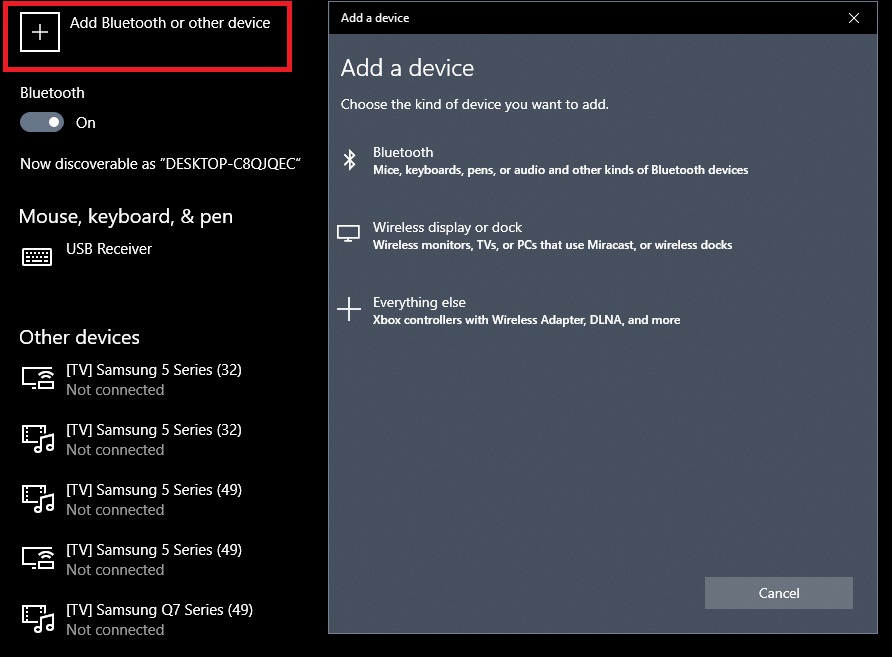
Tạm kết:
Như vậy là mình đã hướng dẫn bạn cách để cài Bluetooth cho PC và cách để kết nối Bluetooth với các thiết bị khác. Chúc bạn thực hiện thành công và tải đúng driver phù hợp với máy tính của mình nhé!
Xem thêm: Thủ thuật Windows, Thủ thuật laptop.
Theo: CellphoneS
The post Hướng dẫn cài Bluetooth cho PC Windows 10 cực kỳ đơn giản appeared first on Blog Tùng Xêko.
